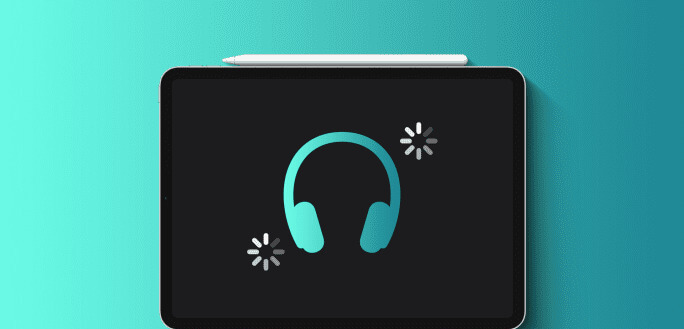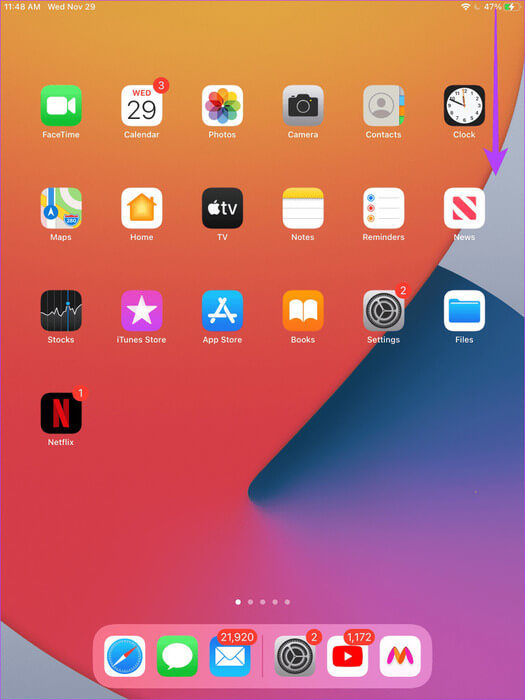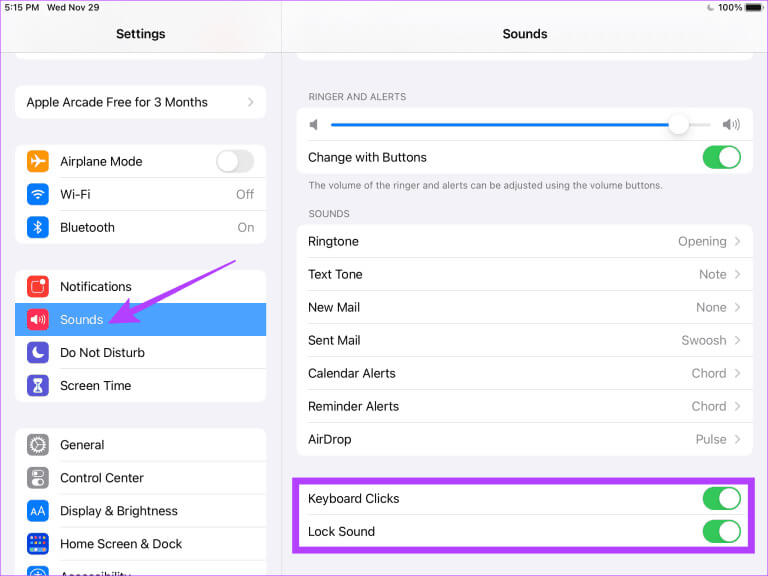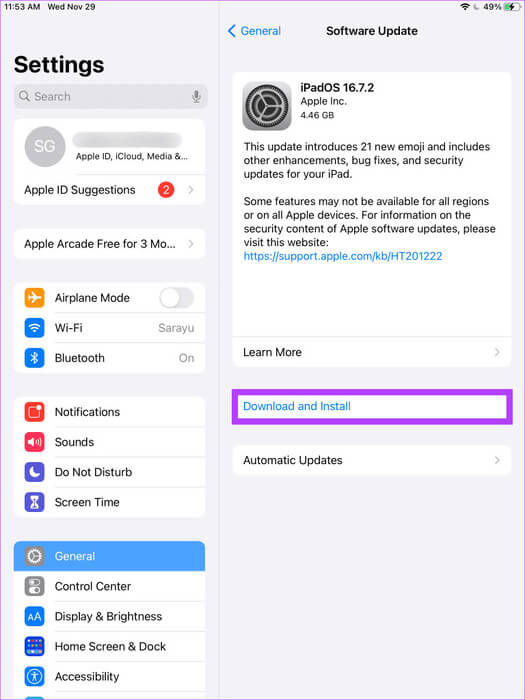7 façons de réparer l'iPad bloqué en mode casque
Aucun casque n'est connecté à l'iPad. Cependant, l'iPad affiche que des écouteurs sont connectés. Le plus est que vous n'entendez aucun son provenant de l'iPad. Que ce soit ça Les notifications Important ou cette chanson entraînante que vous écoutez sur votre iPad. Eh bien, si ce résumé vous donne une expérience, votre iPad est probablement bloqué en mode casque.
Ne vous inquiétez pas, cependant. Il existe des solutions simples qui permettent de désactiver facilement le mode casque sur votre iPad. Outre les solutions, cet article présente les raisons pour lesquelles votre iPad peut rencontrer ce problème. Après avoir trouvé une solution, vous pouvez vous asseoir et regarder votre film préféré ou répondre aux appels de vos clients en toute tranquillité.
Pourquoi mon iPad est-il bloqué en mode casque
De la poussière obstruée dans la prise casque à un interrupteur mal ajusté lors du retrait des écouteurs du port, plusieurs raisons peuvent expliquer pourquoi votre iPad semble défectueux. De plus, vous utilisez probablement une version obsolète du logiciel iPad. Ainsi, si votre appareil n'est pas mis à jour correctement, des bugs peuvent déclencher un mauvais mode casque sur votre iPad.
En conséquence, cela peut causer des désagréments importants à l'utilisateur, notamment si vous assistez à des réunions ou passez des appels à l'aide du haut-parleur de votre iPad. Par conséquent, la meilleure solution est de résoudre complètement ce problème. Les solutions ci-dessous sont faciles à suivre. Allez-y et résolvez le pop-up « L'iPhone indique que les écouteurs sont connectés » !
Comment réparer si l'iPad indique que les écouteurs sont connectés
Comme mentionné ci-dessus, plusieurs facteurs sont responsables du maintien de votre iPad en mode casque. Cependant, les correctifs sont simples. Suivez simplement les solutions répertoriées pour résoudre le problème.
1. Désactivez Bluetooth
Il y a deux points fondamentaux à considérer lors de l’utilisation de Bluetooth. Premièrement, votre iPad peut être connecté à certains appareils Bluetooth, ce que vous pourriez manquer. Par conséquent, votre iPad peut indiquer que des écouteurs sont connectés. Une autre possibilité est que vous vous soyez connecté volontairement à un appareil Bluetooth et que votre iPad soit défectueux.
Désactivez votre Bluetooth pour déconnecter votre iPad des appareils Bluetooth indésirables. Pour ce faire, faites glisser Control Center depuis le coin supérieur droit de votre iPad. Appuyez ensuite sur l'icône Bluetooth pour la désactiver.
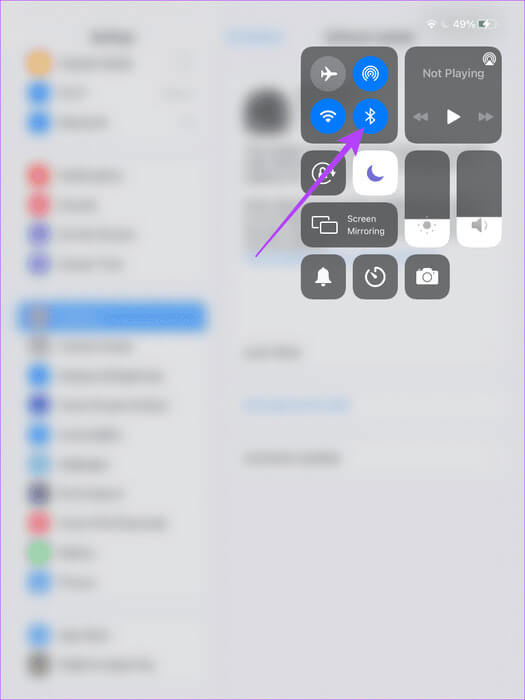
2. Activer le airplane mode
Travaux Mode avion Sur votre iPad, désactivez toutes les transmissions auxquelles votre téléphone participe. Il déconnecte votre iPad des signaux, du Wi-Fi, du Bluetooth, etc. Ainsi, lorsque votre iPad a un problème de blocage du casque, activez le mode Avion.
Cela donne à votre iPad un nouveau départ en se reconnectant à votre connexion Bluetooth et réseau. En fait, activer le mode Avion a été une solution pour beaucoup les internautes.
3. Désactivez les sons du verrouillage et du clavier
Beaucoup étaient d'accord Utilisateurs iPad Cependant, la désactivation du clavier et les sons de verrouillage dans l'application Paramètres les ont aidés à résoudre le problème du blocage du casque. Comme vous pouvez le voir, le son de verrouillage est émis lorsque vous essayez de verrouiller l'écran à l'aide du bouton d'alimentation.
D’un autre côté, vous entendez les sons du clavier lorsque vous tapez. Bien que cela puisse paraître inhabituel, la désactivation de ces sons a permis de résoudre un iPad bloqué en mode casque. Pour ce faire, ouvrez l'application Paramètres sur votre iPad. Cliquez ensuite sur Sons. Sous l'onglet Sons, désactivez le verrouillage du son et les clics du clavier.
Si vous comptez sur ces deux sons et souhaitez les utiliser, attendez quelques heures après les avoir éteints avant de les réactiver.
4. Nettoyez la prise casque
Une prise casque obstruée peut provoquer une erreur de casque sur votre iPad. Il est possible que la saleté accumulée à l'intérieur puisse amener l'iPad à penser que des écouteurs sont connectés. Il est donc recommandé de nettoyer la prise casque. La question est de savoir comment.
Comme vous pouvez le constater, soufflez doucement plusieurs fois dans le trou du levier. Cela devrait éliminer les petites particules de poussière qui s’accumulent dans la prise casque.
5. Insérez et retirez les écouteurs
Aussi drôle que cela puisse paraître, si vous rencontrez un problème où votre iPad indique que les écouteurs sont connectés alors qu'ils ne le sont pas, essayez d'insérer et de retirer des écouteurs filaires. Si vous utilisez des écouteurs ou des écouteurs sans fil, connectez-les via Bluetooth, puis déconnectez-les. L’astuce consiste à répéter ce processus plusieurs fois. Fait intéressant, cette astuce a fonctionné pour... utilisateurs Internet qui étaient confrontés à ce problème.
6. Mettez à jour votre iPad
La mise à jour de n'importe quel appareil élimine les erreurs liées au logiciel. De même, si vous rencontrez des problèmes logiciels sur votre iPad, une mise à jour logicielle est la solution parfaite. Donc, si vous en avez assez de recevoir l’erreur Headphones Off sur votre iPad, accédez à l’application Paramètres et mettez à jour votre iPad.
Pour télécharger la mise à jour, accédez à Paramètres > Général > Mise à jour du logiciel. Appuyez sur « Télécharger et installer » pour mettre à jour votre iPad si disponible.

7. Forcez le redémarrage de votre iPad
Si rien ne fonctionne, c'est un dernier recours. Forcez simplement le redémarrage de votre iPad. Si vous possédez un iPad avec un bouton Accueil, maintenez enfoncés le bouton Accueil et le bouton Haut jusqu'à ce que le logo Apple apparaisse.
Cependant, si vous possédez des modèles plus récents dotés de Touch ID en bas ou de Face ID, appuyez et relâchez le bouton d'augmentation du volume suivi du bouton de réduction du volume. Appuyez ensuite sur le bouton du haut et maintenez-le enfoncé jusqu'à ce que le logo Apple apparaisse.
Cela devrait redémarrer votre iPad et, espérons-le, résoudre le problème du casque bloqué.
Sons de l'iPad
Les sons de votre iPad vous manquent ? Qu'il s'agisse du clic du clavier ou de la musique forte de l'application YouTube, nous espérons que ces solutions vous aideront à réparer un iPad bloqué en mode casque. Vous pouvez désormais regarder des films, écouter de la musique, répondre à des appels, etc. en utilisant votre iPad.